ダイアグラムで図形の代わりに画像を使いたい
Next Design には標準で様々な図形が組込まれていますが、組込みの図形の代わりに独自の画像を使用できます。
操作手順
ダイアグラムのビュー定義でシェイプに独自の画像を設定するには、次の手順で行います。
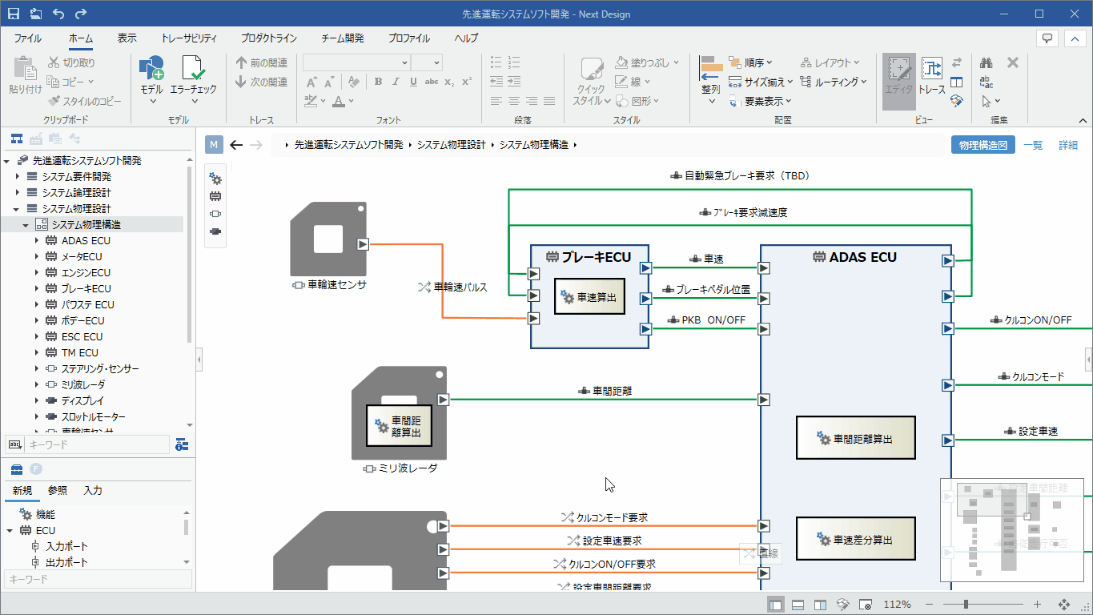
操作手順
- 対象のダイアグラムを表示し、変更するシェイプを選択します。
- リボンから [ホーム] > [スタイル] > [図形] を選択し、[ファイルから画像を設定...] をクリックします。
- [画像を選択] ダイアログで使用する画像1を選択して [開く] ボタンを押下すると、ダイアグラム上のシェイプが選択した画像に切り替わります。
tip
- シェイプにはクリップボードの画像を設定することも可能です。
- リボンから [ホーム] > [スタイル] > [図形] を選択し、[クリップボードから画像を設定] をクリックしてください。
note
- シェイプに画像を設定できるようにするには、プロファイルのビュー定義で該当シェイプの設置項目にある [画像の貼り付けを許可する] チェックボックスが ON になっている必要があります。
- 詳細は リファレンス > プロファイルの設定項目とモデリングの変化 を参照してください。
- 対応している画像ファイルの形式は、PNG, GIF, BMP, JPEG です。↩